Er zijn veel systeemback-uphulpprogramma's op het Linux-platform, maar welke is de beste? Volg mee met onze lijst en kom erachter! Hier zijn de zes beste back-uptools voor het Linux-bureaublad!
1. TimeShift

TimeShift is een back-uptoepassing voor Linuxbureaublad dat bedoeld is om het maken van systeemback-ups eenvoudiger te maken. Het volgt hetzelfde idee als de Time Machine van Apple en laat gebruikers snel alles zonder veel moeite herstellen.
Er zijn allerlei back-uptoepassingen opLinux en TimeShift is niet de eerste die probeert het 'gemakkelijk te maken'. Als je echter geen fan bent van het omgaan met systeembestanden en ingewikkelde instellingen, is deze applicatie de juiste keuze!
Opmerkelijke functies
- TimeShift ondersteunt back-up snapshots in Rsync-modus of de ingebouwde snapshot-functie van BtrFS.
- Back-ups kunnen worden opgeslagen op externe apparaten.
- TimeShift ondersteunt back-ups per gebruiker, met meerdere niveaus van snapshots (per uur, wekelijks, etc.)
- Met het robuuste filtersysteem van TimeShift kunnen gebruikers opnemen of uitsluiten op basis van aangepaste patronen.
Downloaden - TimeShift
TimeShift is eenvoudig te installeren op de meeste Linux-distributies en komt zelfs als standaard back-uptool op het Linux Mint-besturingssysteem.
Wilt u TimeShift gebruiken? Bekijk onze tutorial over dit onderwerp! Het gaat allemaal over het gebruik van de app, hoe het te installeren en meer!
2. Déjà Dup
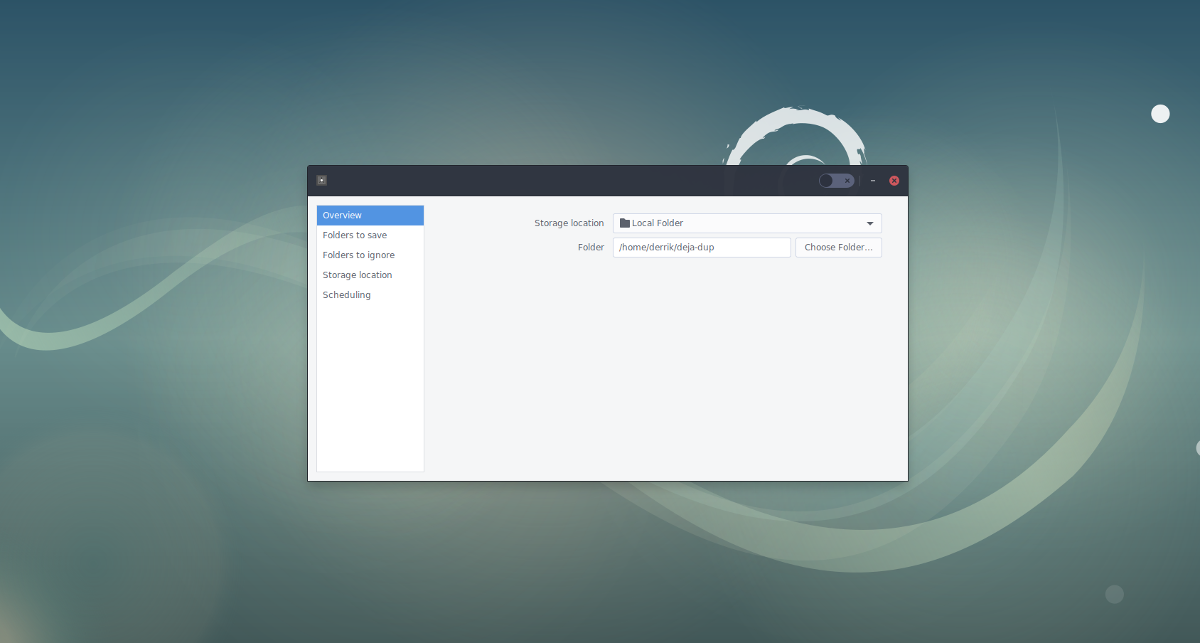
Déjà Dup is een front-end systeem voor het opdrachtregelprogramma bekend als Duplicity en wordt vaak als standaard back-uphulpprogramma gebruikt in veel op Gnome gebaseerde Linux-desktopomgevingen.
Hoewel niet zo eenvoudig te gebruiken als zoietsTimeShift, Déjà Dup is een fantastische tool waarmee gebruikers back-ups kunnen maken en deze off-site kunnen uploaden naar cloudproviders zoals Google Drive en Amazon, FTP of zelfs externe opslag op een GPG-gecodeerde manier.
Opmerkelijke functies
- Déjà Dup heeft een eenvoudig te begrijpen gebruikersinterface die prettig is voor beginnende gebruikers.
- Met de app kunnen gebruikers hun back-ups coderen met GPG-codering.
- Déjà Dup kan back-ups maken volgens een schema (wekelijks of dagelijks). Het kan ook automatisch oudere back-ups verwijderen om ruimte te besparen.
- Déjà Dup kan back-ups verzenden via USB, netwerkopslag, SSH, FTP en zelfs cloudproviders zoals Amazon en Google.
Downloaden - Déjà Dup
Het is zeer waarschijnlijk dat als u een gebruiktOp Gnome geïnspireerde desktopomgeving, misschien is het Déjà Dup-programma al geïnstalleerd. Dat gezegd hebbende, als je het niet hebt en het wilt instellen, bekijk dan onze uitgebreide gids over het onderwerp! We gaan in op het installeren en gebruiken van de Déjà Dup-toepassing op alle moderne Linux-distributies!
3. Terug in de tijd
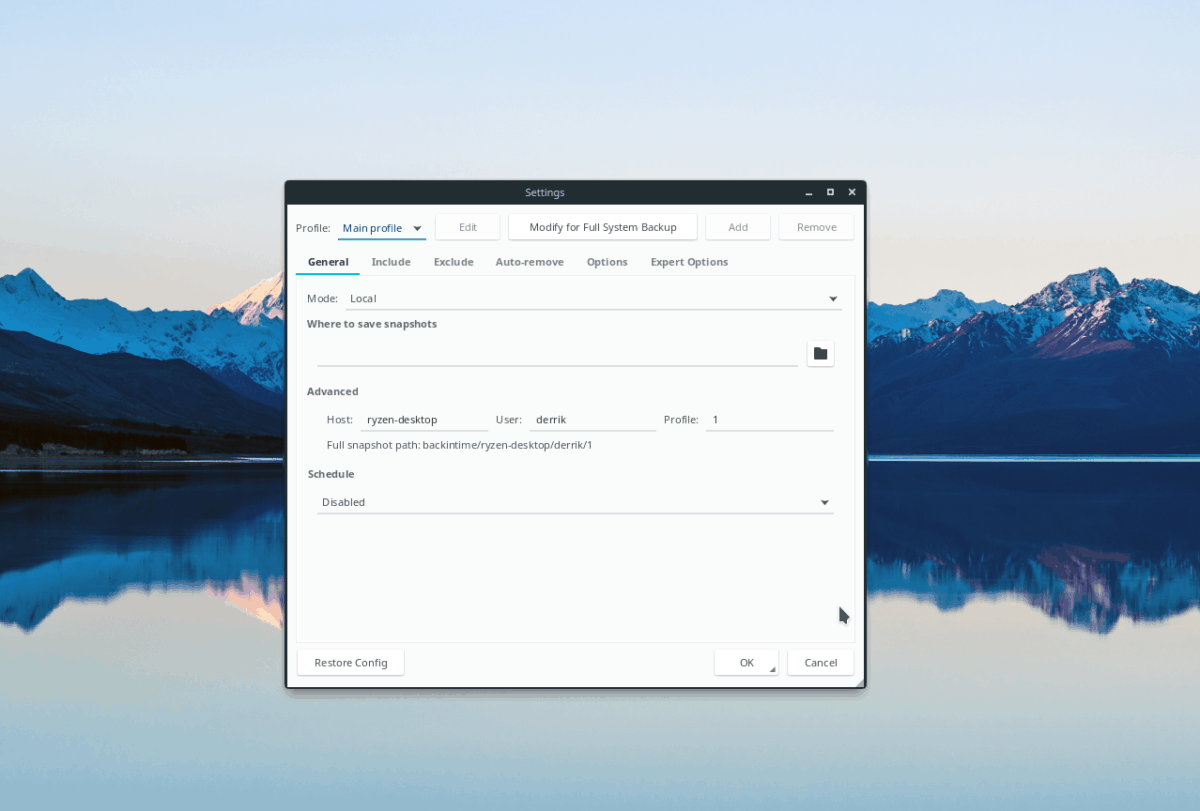
Back In Time is een back-uptool voor Linuxbureaublad dat systeemmomentopnamen maakt van specifieke mappen die de gebruiker in de instellingen instelt. Door dit te doen, kunnen gebruikers een aangepast back-upsysteem houden dat beter is afgestemd op hun behoeften, in plaats van een grote back-up gevuld met dingen die ze niet willen.
De applicatie is geïnspireerd op tools zoals FlyBack en TimeVault en is beschikbaar op GitHub onder de GNU General Public License v2.
Opmerkelijke functies
- Back In Time heeft een functie voor automatisch verwijderen die zeer aanpasbaar is. Gebruikers kunnen het instellen om back-ups automatisch te verwijderen op basis van grootte en leeftijd.
- Het programma heeft functies voor opnemen / uitsluiten die kunnen worden ingesteld om de mappen aan te passen die zijn opgeslagen in de back-up snapshots.
- Back In Time gebruikt Rsync om back-ups te maken.
Downloaden - Terug in de tijd
De applicatie Back In Time is vrij oud - 10om precies te zijn, dus u kunt er zeker van zijn dat het ondersteuning biedt voor alle belangrijke distributies. Als u het wilt installeren en gebruiken voor de belangrijkste back-uptoepassing van uw computer, kijk dan op Pkgs.org voor een downloadbaar pakket.
4. LuckyBackup
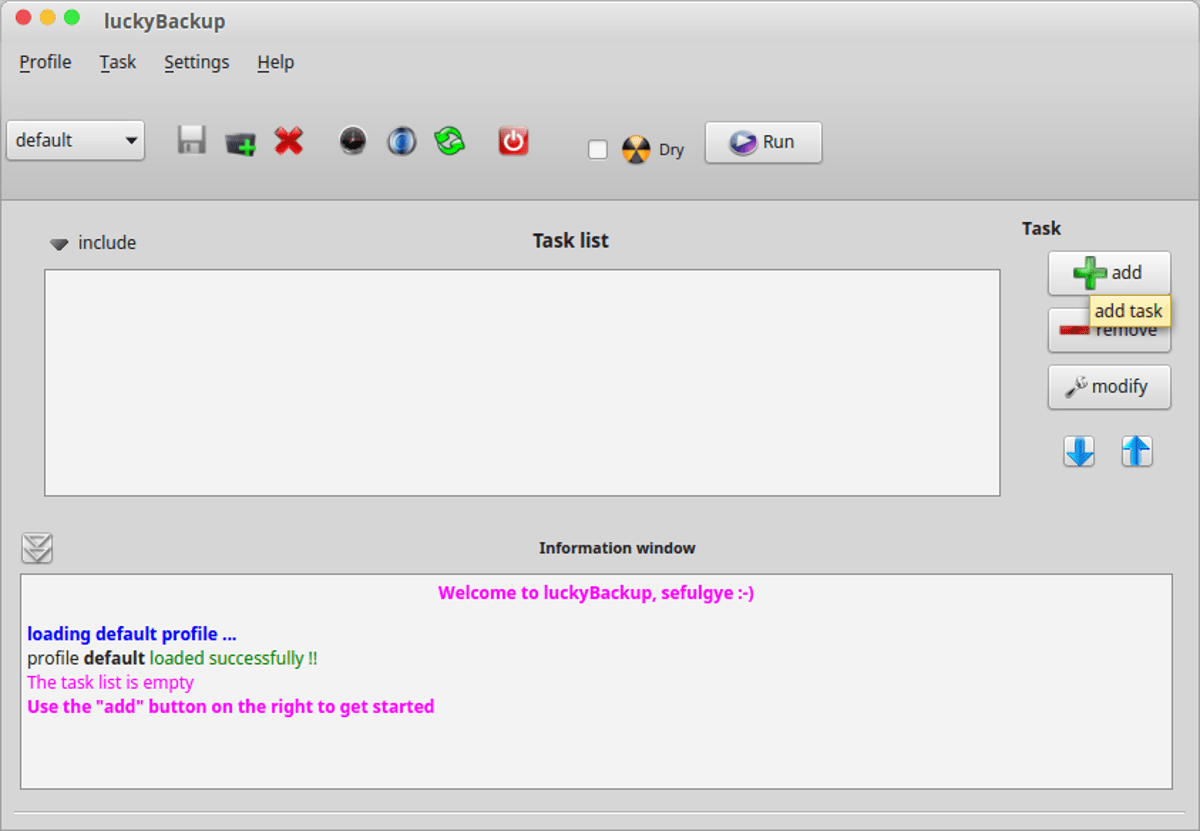
LuckyBackup is een open source, een platformonafhankelijke back-upoplossing die de kracht van Rsync gebruikt om elke map te synchroniseren die de gebruiker opgeeft.
Omdat LuckyBackup de Rsync-tool hieronder gebruikt, biedt het gebruikers de mogelijkheid om eenvoudig een aantal van de meer geavanceerde functies te gebruiken, zoals back-ups maken naar externe verbindingen.
Er zijn inderdaad veel Rsync front-endapplicaties voor Linux die proberen dingen "gemakkelijker" te maken. Toch blijft LuckyBackup opvallen door een eenvoudige gebruikersinterface en tientallen instellingen en opties aan te bieden.
Opmerkelijke functies
- LuckyBackup gebruikt eronder Rsync en heeft een opdrachtregelinterface samen met de GUI-component.
- De tool maakt geen dubbele back-ups. In plaats daarvan worden alleen de wijzigingen gesynchroniseerd om schijfruimte te besparen.
- LuckyBackup ondersteunt back-up via netwerken en externe computers.
Downloaden - LuckyBackup
Om LuckyBackup te bemachtigen, moet u hun SourceForge-pagina bezoeken. Als alternatief zijn pakketten voor de meeste distributies direct beschikbaar om te downloaden op Pkgs.org.
5. Rsync
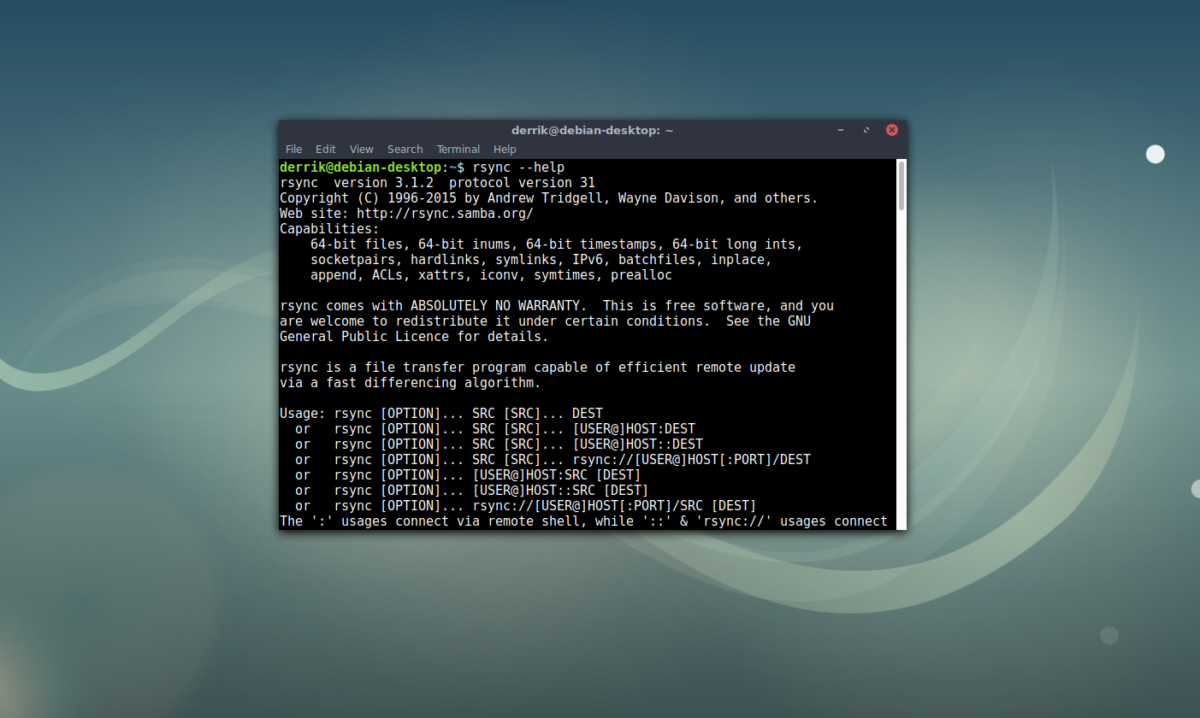
Rsync is een opdrachtregelsynchronisatieprogramma voor Linux (en andere besturingssystemen) waarmee twee mappen lokaal of via internet kunnen worden gesynchroniseerd.
Deze app is geen back-uphulpprogramma en heeft geen doelzijn. Vanwege de vele handige functies kan het echter snel worden geconfigureerd om als één te fungeren, met ondersteuning voor snelle, automatische synchronisatie van bestanden en mappen.
Als u op zoek bent naar een opdrachtregel-synchronisatieprogramma dat kan fungeren als back-upsysteem, is het wellicht de moeite waard om Rsync te bekijken.
- Rsync kan bestanden lokaal of naar externe computers en servers synchroniseren.
- Rsync ondersteunt meerdere verbindingsprotocollen, waaronder SSH, Rsh, etc.
- Rsync heeft een robuuste opdrachtregelinterface die welkom is voor power-users.
Downloaden - Rsync
Rsync is standaard op de meeste Linux-distributies, omdat veel tools het gebruiken om bestanden te synchroniseren. Als je het niet op je systeem hebt ingesteld, bekijk dan onze gids over Rsync en leer hoe je het aan de slag krijgt!
6. CloudBerry Backup

CloudBerry Backup is een niet-gratis, commercieelback-upsysteem voor Linux, Mac en Windows. Hiermee kunnen gebruikers gecodeerde, geplande systeemback-ups maken en uploaden naar Amazon AWS, Microsoft Azure, Backblaze B2, Wasabi en Google Cloud Storage. Het is ook mogelijk om CloudBerry te gebruiken om lokale back-ups te maken.
De CloudBerry Backup-applicatie is niet zoalsanderen op deze lijst. De primaire focus van deze tool is het maken van systeemback-ups pijnloos en eenvoudig op Enterprise-systemen. Dat gezegd hebbende, als je Linux in een professionele werkomgeving gebruikt, is het een van de beste voor de klus.
Opmerkelijke functies
- CloudBerry Backup maakt alleen een back-up van gewijzigde / nieuwe bestanden, in plaats van gegevens te dupliceren omwille van de back-up.
- Kan back-up van netwerkopslagstations maken naast de bestanden op de computer waarop de app wordt uitgevoerd.
- CloudBerry heeft een Server Backup-component die op Linux werkt.
- De app maakt lokaal geen back-ups. In plaats daarvan worden alle back-upgegevens naar de cloud verzonden.
Downloaden - CloudBerry Backup
CloudBerry heeft zowel een Server Backup- als Desktop Backup-component. Het kost $ 29,99 en biedt een gratis proefperiode van 15 dagen om de software vóór aankoop te evalueren.
Besturingssystemen die worden ondersteund door CloudBerry Backup zijn Ubuntu, Debian, OpenSUSE, RedHat Enterprise Linux en CentOS.
Gevolgtrekking
In deze lijst hebben we de beste back-uptools voor het Linux-bureaublad besproken. We hebben het gehad over hun functies en waar u ze kunt downloaden.
Wat zijn je favoriete systeem-backup-tools om te gebruiken op Linux? Geluid uit in de reacties hieronder en laat het ons weten!













Comments